インテルのみ表示可能 — GUID: qfu1526502347168
Ixiasoft
1.2. Power Analyzerの実行
Power Analyzerを実行する前にデザインのフルコンパイルを実行し、フィット後のネットリストを生成する必要があります。 さらに、デザイン内のすべてのクロックにタイミング割り当てを行うか、または電力解析のための信号アクティビティー・データを指定する必要があります。各デバイスの入力と出力にI/O Standardを指定し、デザインの各出力にボードトレース・モデルを指定する必要があります。
Power Analyzerを実行するには以下の作業を行います。
- 消費電力解析に向けてデバイスの電力特性、動作電圧、および温度条件を指定するには、Assignments > Settings > Operating Settings and Conditionsの順にクリックします。詳細は消費電力解析に向けたデバイスの動作条件の設定 を参照ください。
- デザインのフルコンパイルを実行するには、Processing > Start Compilationをクリックします。
- Processing > Power Analyzer Toolをクリックします。
- 信号アクティビティーのデータソースを指定します。詳細は、消費電力解析のための信号アクティビティー・データの生成 を確認ください。
- Signal Activity (.saf) ファイルを解析中に生成するには、Write out signal activities used during power analysisをオンにし、ファイル名を指定します。
- Power AnalyzerにEarly Power Estimationファイルの生成を指示するには、Write out Early Power Estimation fileをオンにし、ファイル名を指定します。Early Power Estimationファイルはリソース使用率を要約し、EPEでのWhat-If分析を可能にします。
- Default toggle rates for unspecified signalsを指定します。詳細はデフォルトのトグルレートの指定 を確認ください。
- 温度範囲と冷却オプションを指定するには、Cooling Solution and Temperatureをクリックします。
- Startをクリックします。
図 2. インテル® Quartus® Prime Power Analyzerのプログレスバー
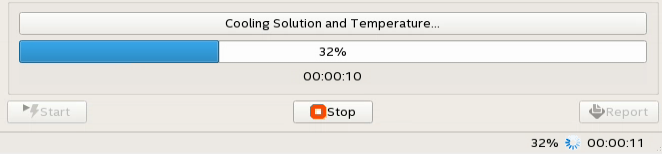
- 消費電力の解析が完了したらReportをクリックし、Power Analyzerレポートを開きます。Power Analyzerレポートは、消費電力解析レポートの表示 で説明されています。
関連情報